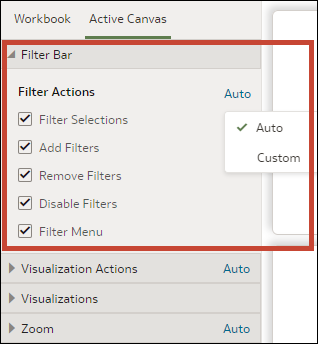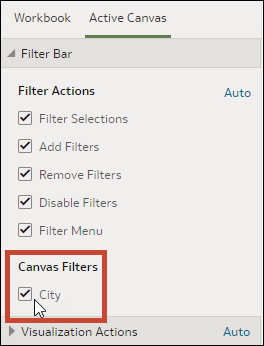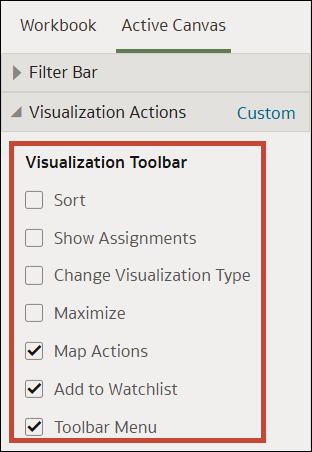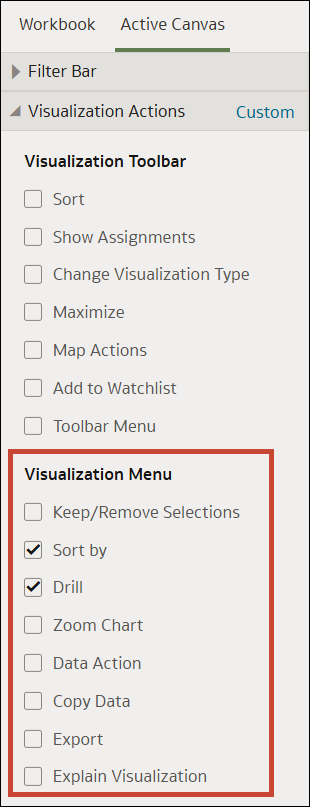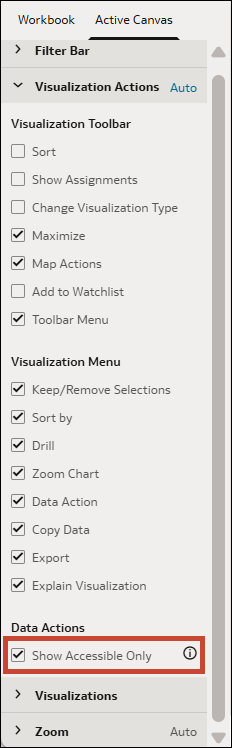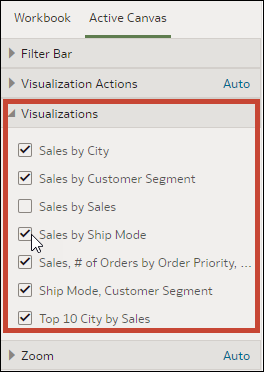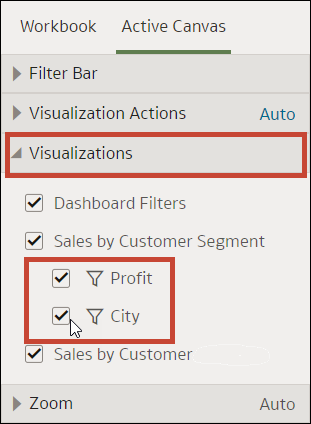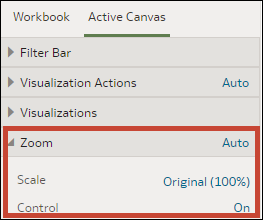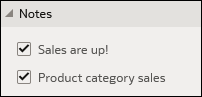Canvaseigenschappen instellen in 'Presenteren'
In de presentatiestroom neemt elk canvas de werkmapeigenschappen over die u hebt ingesteld op het tabblad Werkmap in Presenteren. U kunt alle overgenomen eigenschappen van een canvas wijzigen.
Filteracties voor canvas opgeven in 'Presenteren'
Wanneer u een presentatiestroom ontwerpt, neemt elk canvas de filteracties over die u instelt op het tabblad Werkmap. U kunt het tabblad Actief canvas gebruiken om de filterbalkopties van een bepaald canvas aan te passen, bijvoorbeeld door filters toe te voegen of filterwaarden te wijzigen.
- Beweeg op de beginpagina de muisaanwijzer boven een werkmap, klik op Acties en selecteer Openen.
- Klik op Presenteren.
- Als de presentatiestroom meer dan één canvas bevat, klikt u onderaan de pagina 'Presenteren' op het canvas waarvoor u filters wilt bijwerken.
- Klik op de pagina Presenteren op het tabblad Actief canvas.
- Schuif naar de sectie 'Filterbalk' en deselecteer in het gebied 'Filteracties' de filterbalkopties die u wilt verbergen of selecteer de opties die u wilt tonen.
- Optioneel: Klik op Aangepast en daarna op Automatisch om voor alle visualisatie-acties de standaardinstellingen te herstellen die u hebt opgegeven op het tabblad Werkmap.
- Klik op Opslaan.
Canvasfilters tonen of verbergen in 'Presenteren'
Wanneer u een presentatiestroom ontwerpt, kunt u afzonderlijke canvasfilters verbergen of tonen.
- Beweeg op de beginpagina de muisaanwijzer boven een werkmap, klik op Acties en selecteer Openen.
- Klik op Presenteren.
- Als de presentatiestroom meer dan één canvas bevat, klikt u onderaan de pagina 'Presenteren' op het canvas waarvoor u filters wilt bijwerken.
- Klik op de pagina Presenteren op het tabblad Actief canvas.
- Ga naar het gebied 'Canvasfilters' en deselecteer de filters die u wilt verbergen op het canvas of selecteer de filters die u wilt tonen.
- Klik op Opslaan.
Werkbalkopties voor canvasvisualisatie selecteren in 'Presenteren'
Wanneer u een presentatiestroom ontwerpt, neemt elk canvas de menuopties voor de visualisatiewerkbalk over die u instelt op het tabblad Werkmap. U kunt het tabblad Actief canvas gebruiken om de opties voor de visualisatiewerkbalk te overschrijven die zijn ingesteld voor de werkmap, zoals 'Kaartacties', 'Toevoegen aan watchlist' of 'Werkbalkmenu'.
- Beweeg op de beginpagina de muisaanwijzer boven een werkmap, klik op Acties en selecteer Openen.
- Klik op Presenteren.
- Als de presentatiestroom meer dan één canvas bevat, klikt u onderaan de pagina 'Presenteren' op het canvas om bij te werken.
- Klik op de pagina Presenteren op het tabblad Actief canvas.
- Blader naar de sectie Visualisatiewerkbalk en selecteer vervolgens de opties waartoe gebruikers toegang moeten hebben via de werkbalk van de visualisatie of deselecteer de opties waartoe gebruikers geen toegang mogen hebben via de werkbalk van de visualisatie.
- Klik op Opslaan.
Menuopties voor canvasvisualisatie opgeven in 'Presenteren'
Wanneer u een presentatiestroom ontwerpt, neemt elk canvas de menuopties voor visualisatie over die u instelt op het tabblad Werkmap. U kunt het tabblad Actief canvas gebruiken om op te geven welke menuopties voor visualisatie u wilt aanbieden aan de gebruiker, zoals 'Inzoomen' of 'Exporteren'.
- Beweeg op de beginpagina de muisaanwijzer boven een werkmap, klik op Acties en selecteer Openen.
- Klik op Presenteren.
- Als de presentatiestroom meer dan één canvas bevat, klikt u onderaan de pagina 'Presenteren' op het canvas om bij te werken.
- Klik op de pagina Presenteren op het tabblad Actief canvas.
- Blader naar de sectie Visualisatiewerkbalk en selecteer vervolgens de opties waartoe gebruikers toegang moeten hebben via het menu van de visualisatie of deselecteer de opties waartoe gebruikers geen toegang mogen hebben via het menu van de visualisatie.
- Klik op Opslaan.
Niet-toegankelijke gegevensacties voor consumenten verbergen op een canvas in 'Presenteren'
Wanneer u een presentatiestroom ontwerpt, neemt elk canvas de eigenschap 'Gegevensacties' over die u instelt op het tabblad 'Werkmap'. U kunt het tabblad 'Actief canvas' gebruiken om de eigenschap 'Gegevensacties' te overschrijven die is ingesteld voor de werkmap en ontoegankelijke gegevensacties voor afzonderlijke canvassen te tonen of verbergen.
Zie Niet-toegankelijke gegevensacties voor consumenten verbergen in een werkmap in 'Presenteren' voor informatie over niet-toegankelijke gegevensacties.
- Beweeg op de beginpagina de muisaanwijzer boven een werkmap, klik op Acties en selecteer Openen.
- Klik op Presenteren.
- Klik op de pagina Presenteren op het tabblad Actief canvas.
- Ga in de sectie 'Visualisatieacties' naar Gegevensacties.
- Selecteer Alleen toegankelijke tonen om alleen de toegankelijke gegevensacties voor consumenten te tonen en ontoegankelijke gegevens te verbergen.
- Klik op Opslaan.
Canvasvisualisatie tonen of verbergen in 'Presenteren'
Wanneer u in de handmatige modus werkt, kunt u afzonderlijke visualisaties verbergen of tonen op een canvas.
Opmerking:
Wanneer u in de handmatige modus van 'Presenteren' werkt, kunt u visualisaties bij een specifiek onderbrekingspunt verbergen. Het verbergen van visualisaties kan van invloed zijn op de canvaslay-out voor dat onderbrekingspunt. Als het canvas van onderbrekingspunten gebruikmaakt, raadt Oracle aan dat u naar 'Visualiseren' gaat om visualisaties te verbergen. Zie voor meer informatie: Onderbrekingspunten van canvaslay-out in Presenteren bekijken.- Beweeg op de beginpagina de muisaanwijzer boven een werkmap, klik op Acties en selecteer Openen.
- Klik op Presenteren.
- Als de presentatiestroom meer dan één canvas bevat, klikt u onderaan de pagina 'Presenteren' op het canvas waar u visualisaties wilt tonen of verbergen.
- Klik op de pagina Presenteren op het tabblad Actief canvas.
- Blader naar de sectie 'Visualisaties' en deselecteer de visualisaties die u wilt verbergen of selecteer de visualisaties die u wilt weergeven op het canvas.
- Klik op Opslaan.
Een visualisatiefilter tonen of verbergen in 'Presenteren'
Voor visualisaties op een canvas kunt u afzonderlijke visualisatiefilters verbergen of weergeven, afhankelijk van de manier waarop u wilt dat uw consumenten de visualisatie zien of ermee werken.
- Beweeg op de beginpagina de muisaanwijzer boven een werkmap, klik op Acties en selecteer Openen.
- Klik op Presenteren.
- Als de presentatiestroom meer dan één canvas bevat, klikt u onderaan de pagina 'Presenteren' op het canvas waar u visualisaties wilt tonen of verbergen.
- Klik op de pagina 'Presenteren' op het tabblad Actief canvas.
- Blader naar de sectie 'Visualisaties' en deselecteer onder de van toepassing zijnde visualisatie de filters die u wilt verbergen, of selecteer de filters die u op het canvas wilt weergeven.
- Klik op Opslaan.
Opties voor zoombeheer van het canvas opgeven in de presentatiemodus
Wanneer u een presentatiestroom ontwerpt, neemt elk canvas de opties voor zoombeheer over die u instelt op het tabblad Werkmap. U kunt het tabblad Actief canvas gebruiken om de opties voor zoombeheer van een afzonderlijk canvas aan te passen.
- Beweeg op de beginpagina de muisaanwijzer boven een werkmap, klik op Acties en selecteer Openen.
- Klik op Presenteren.
- Als de presentatiestroom meer dan één canvas bevat, klikt u onderaan de pagina 'Presenteren' op het canvas waarvoor u het zoombeheer wilt bijwerken.
- Klik op de pagina Presenteren op het tabblad Actief canvas.
- Scroll naar de sectie 'Inzoomen/Uitzoomen', klik op Schalen en selecteer de zoomgrootte die gebruikt wordt om het canvas weer te geven wanneer een gebruiker het opent.
- Klik in de sectie 'Inzoomen/Uitzoomen' op Beheer om de optie op Uit in te stellen als u het zoombeheer wilt verbergen in de koptekstbalk van de werkmap voor het canvas of op Aan als u het zoombeheer wel wilt tonen in de koptekstbalk van de werkmap voor het canvas.
- Optioneel: Klik op Aangepast en daarna op Automatisch om de standaardinstellingen te herstellen die u hebt opgegeven op het tabblad Werkmap.
- Klik op Opslaan.
Canvasnotities tonen of verbergen in 'Presenteren'
Wanneer u een presentatiestroom ontwerpt, worden standaard alle canvasnotities getoond. U kunt het tabblad Actief canvas gebruiken om op te geven welke canvasnotities u wilt verbergen of tonen.
- Beweeg op de beginpagina de muisaanwijzer boven een werkmap, klik op Acties en selecteer Openen.
- Klik op Presenteren.
- Als de presentatiestroom meer dan één canvas bevat, klikt u onderaan de pagina 'Presenteren' op het canvas waar u notities wilt tonen of verbergen.
- Klik op de pagina Presenteren op het tabblad Actief canvas.
- Blader naar de sectie 'Notities' en deselecteer de notities die u wilt verbergen of selecteer de notities die u op het canvas wilt weergeven.
- Klik op Opslaan.